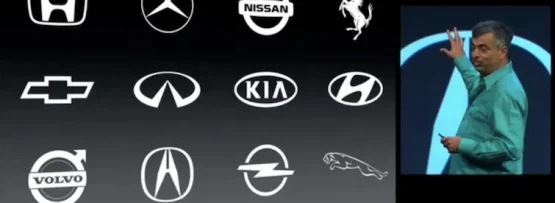突然不調になるWi-Fi
日ごろ自宅や職場などでは携帯電話の回線ではなく、無線LANルーターを介してWi-Fi接続でネットなどデータ通信を利用している方が多いと思います。
また今では、外出先でもモバイルルーターを使って携帯の回線を使わずにネット接続している方もいらっしゃいます。

そういったWi-Fiを使っていると何をしたわけでもないのに、突然上記のようなメッセージが出たりしてWi-Fiへ接続ができない!!なんていうことがあります。
また、なぜか繋がったり繋がらなかったりとまちまちでWi-Fiへの接続が調子悪い!!なんてことも・・。
こういうことってすっごいストレスです。今まで特に支障なく使えてたやん!!ということで、でも何が原因なのか、どうすればまた繋がるのかメッセージからでは何もわかりません。。
こういう時にやってみると案外すぐに症状が改善されるかもしれないいくつかの手順をご紹介。
1、Wi-Fi機能を一度OFFにしてみる。
iOS7以上であればコントロールセンターからもアクセスできます。
Wi-Fi設定を一度オフにし、もう一度オンにしてみましょう。切り替えは「設定」→「Wi-Fi」で行うことができます。
そもそも知らず知らずのうちに「機内モード」がオンになっている場合もありますので、設定→機内モードがONになっていないか確認します。
2、きちんとWi-Fiの電波を捉えているか確認する。
設定→Wi-Fiを開き、いつも使っているネットワーク(Wi-Fi)が一覧に表示されているかを確認しましょう。
iPhoneではなく、お使いの無線LANルーターの電源が落ちている、もしくは何かしらの不具合が発生し電波を出していない可能性もあり得ます。
もし電波を検出できていたとしても下記3の通り、ほかのデバイスではどうなのかを確認するとより問題の切り分けが可能です。
3、iPhone以外のデバイスでは繋がるのかを確認する。
もしネットワーク(Wi-Fi)の電波をiPhoneが検出することができなくても、iPhone以外のデバイスからはきちんと検出していることもあり得ます。
もしもiPhone以外で同じネットワーク(Wi-Fi)へアクセスするデバイスがあるのであれば、そのデバイスはきちんと繋がっているのかいないのかを確認することで、iPhoneの問題なのか、無線LANルーターの問題なのかより明確に切り分けることができます。
4、iPhoneを再起動してみる。
一度iPhoneを再起動させてみることは、このようなWi-Fi接続の不具合の問題以外でも、文字入力のときに一瞬フリーズしてしまう、アプリが突然落ちてしまう(強制終了する)などという、iPhone全体の調子が悪いなぁってときにけっこう有効です。このとき起動しているアプリをすべて終了させてから行うと良いかもしれません。
- ホームボタンを2回タップしマルチタスク画面を開き現在起動しているアプリをフリップしてすべて終了させる
- iPhone上部のスリープボタンを長押しし、「スライドで電源オフ」が表示されたらスライドさせiPhoneの電源を落とします。電源が完全に落ちた後、再びスリープボタンを長押しするとiPhoneの電源が入り完了です。
5、特定のネットワーク設定を削除して再設定してみる。
いつも使うネットワーク(Wi-Fi)を検出できているのに接続できない場合は、一度そのネットワーク接続設定を削除し再設定で改善されることがあります。
リセット後にネットワーク(Wi-Fi)につなぐ時のパスワードを再度求められますので前もって準備しておきましょう。
- 「設定」→「Wi-Fi」のネットワーク一覧の中から、接続できないいつも使っているネットワーク名(Wi-Fi名)を探して横にある「i」ボタンを押します。

- 「このネットワーク設定を削除」をタップし設定を一旦削除します。削除後Wi-Fiの画面に戻り、いつも使っているネットワーク(Wi-Fi)を選択しパスワードを入力し再設定します。

6、ネットワーク設定のリセットを行う。
いつも使っているネットワークを検出できない場合は、一度ネットワークのリセットで改善されることがあります。
「設定」→「一般」→「リセット」→「ネットワーク設定をリセット」で、ネットワーク設定がリセットできます。

この「ネットワーク設定のリセット」を行うとネットワーク関係のパスワードなどがすべて消えてしまいます。
具体的には、Wi-Fi設定、Bluetooth設定に関するものです。リセット後にはネットワーク(Wi-Fi)につなぐ時のパスワードを再度求められますので、慌てることのないように前もって準備しておきましょう。
またお勤めの職場などでVPNの環境を使っている場合にも再設定が必要となります。
上記の確認を行ったうえで、他のデバイスではきちんと接続できるのにiPhoneだけ接続できない。またはiPhone以外ではちゃんと繋がっているのにこのiPhoneだけ電波を捉えない。といった場合は、iPhonの復元などを行うと良くなる場合もあるようです。
しかしiPhoneの初期化や復元には時間も手間もかかってしまいます。
Appleの公式サイトにiOSに関するサポートページがありますので、先に一度覗いてみるとよいかもしれません。
iOS:Wi-Fi ネットワークと接続に関するトラブルシューティング:Apple公式サポート
では、今回は以上です。
iPhoneのWi-Fi接続に関する不具合の一助となれば幸いです。
ほなまた。